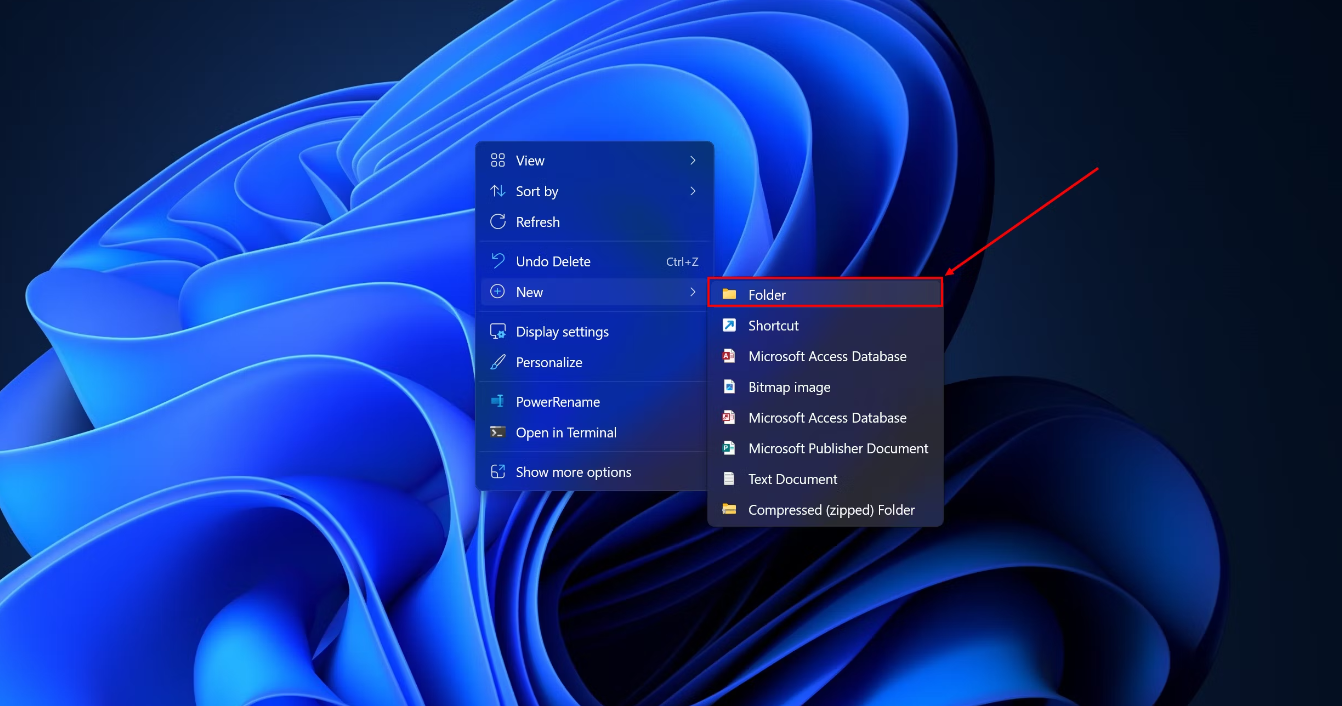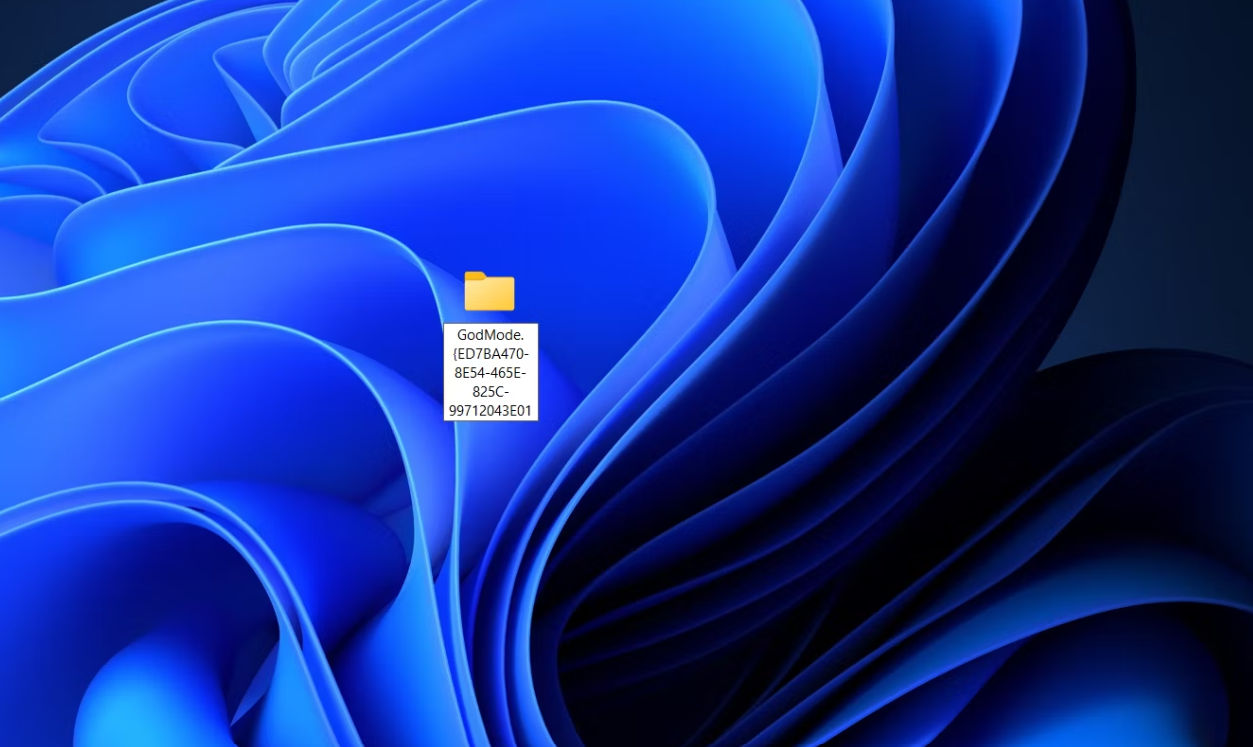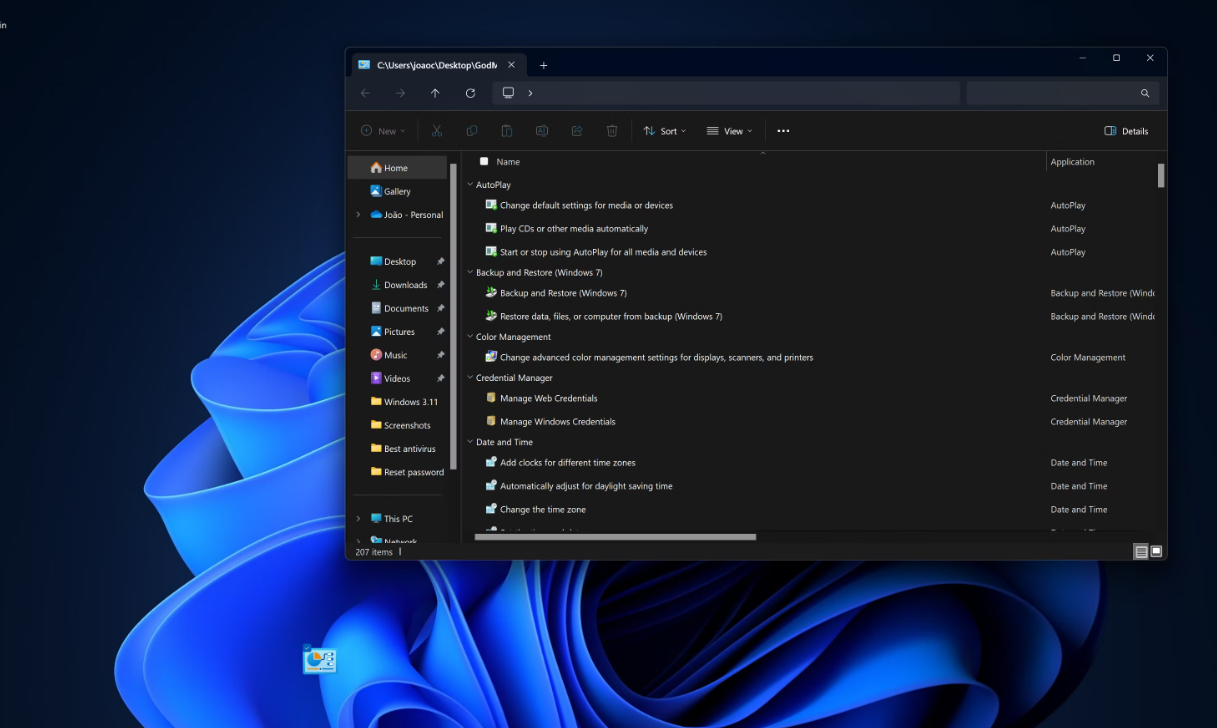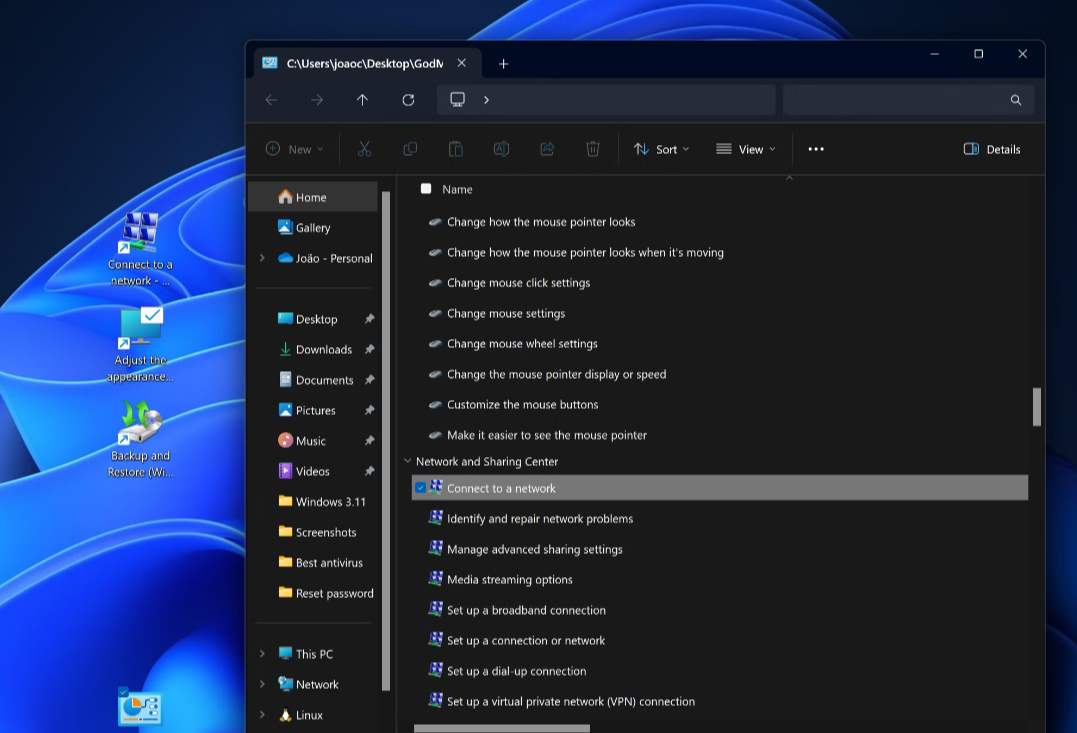وبلاگ
گاد مود چیست؟ نحوه فعال کردن God Mode در ویندوز
ویندوز 11 به شما این امکان را میدهد تا از Setting، بیشتر تنظیمات سیستم خود را تغییر دهید. این همان کاری است که مایکروسافت ترجیح میدهد انجام دهید، زیرا بهروزترین طراحی و ویژگیها را دارد و دسترسی به آن راحت است. اما بیعیب نیست و در واقع فاقد برخی از گزینههای کنترل پنل قدیمی است. اگر میخواهید سریعتر به این گزینهها برسید،باید حالت God Mode را در ویندوز 11 فعال کنید.
God Mode یک نام برای یک فایل است، که دسترسی به انواع مختلف تنظیمات کامپیوتر شما را دارد. راهاندازی حالت God Mode بسیار ساده است و دسترسی به تنظیمات مهم را خیلی ساده میکند.
مزیت استفاده از حالت God Mode
حالت God Mode بهترین راه برای دسترسی به برخی از تنظیمات قدیمی در ویندوز 11 است، چراکه مایکروسافت در حال سخت و سختتر کردن Control Panel کلاسیک در سیستم عامل خودش است. مسیر رسیدن به یک سری از تنظیمات در حالت عادی خیلی سخت و پیچیده است، اما با فعال کردن این حالت، همگی را میتواند یکجا داشته باشید.
هروقت هم فکر کردید که دیگر نیازی به این ویژگیها ندارید، تنها کافیست فولدر گاد مود را از دسکتاپ پاک کنید تا دوباره همه چیز به حالت نرمال بازگردد.
نحوه فعال کردن God Mode
1) یک فولدر جدید روی دسکتاپ خود ایجاد کنید. برای انجام این کار، روی قسمت خالی دسکتاپ کلیک راست کرده، بروید روی New و سپس Folder را انتخاب کنید.
2) نام فولدر را GodMode.{ED7BA470-8E54-465E-825C-99712043E01C} را بگذارید. اگر قبلا پوشهای را با نام دیگری ایجاد کردهاید، روی پوشه کلیک راست کرده و تغییر نام را انتخاب کنید تا آن را عوض کنید.
3) وقتی اسم بالا را نوشتید و Enter را زدید، یکدفعه ناپدید میشود و آیکون آن به Control Panel تبدیل میشود.
4) حالا میتوانید فولدر را برای دسترسی به تمام تنظیمات داخل آن باز کنید. اینجا میتوانید تنظیمات مختلف را از پخش خودکار، حساب های کاربری، بهینهسازی دیسک و غیره پیدا خواهید کرد. در مجموع 207 آیتم وجود دارد، اما بسته به نسخه ویندوزی که اجرا میکنید، ممکن است متفاوت باشد.
5) از آنجایی که این یک فولدر استاندارد است، میتوانید به راحتی هر آیتم را کپی کرده و روی دسکتاپ Paste کنید تا سریعتر به آن دسترسی داشته باشید. یا به راحتی آیتم موردنظر خود را بکشید و رها کنید (Drag/Drop) و مستقیما از دسکتاپ سراغ آن بروید.
بیشتر بخوانید: نحوه فعال کردن فیلتر نور آبی در ویندوز و مک
همین حالا بخرید: